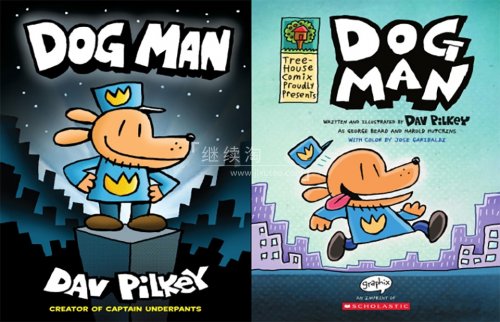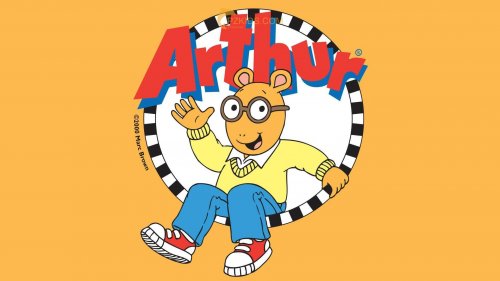小达人魔法转转卡使用教程亲子伴读网
之前买的小达人点读笔上面有个魔法转转卡,刚开始以为这是一张没用的卡,没想到在网上一搜,这是一张播放卡,可以点读存储在笔里点读卡片内的24 个音频文件。点击内圈数字可以播放指定的音频,点外圈以外的动物是随机播放,增加了趣味性;中间的“播放/暂停”功能可以暂停正在播放的音频或继续已暂停的音频。
那么如何来使用这么有趣的卡片呢?下面简单的几步,教你玩转转转卡。

第一步:将点读笔关机连接电脑,打开麦芽客户端的录音内容管理工具
界面默认是录音管理,点转转卡管理的标签,就进入了转转卡管理界面。在未设置任何音源的情况之下,界面都是灰色的。这里要说明一下,转转卡只支持添加MP3文件!
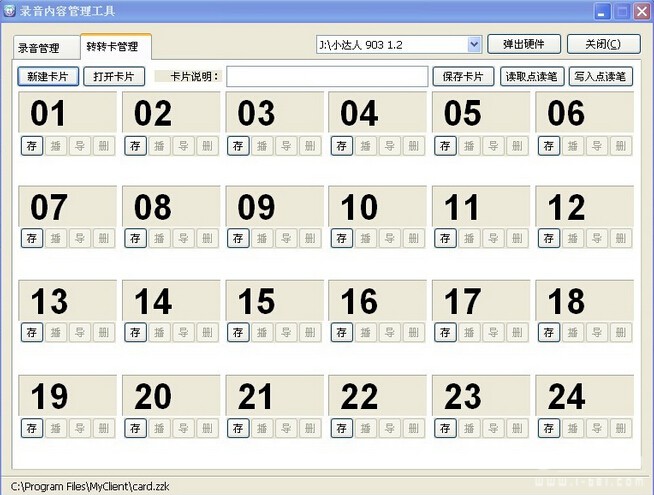
第二步:新建卡片。我们可以建很多个卡片,每张卡片对应24个不同的音频。
比如我建三张卡片,一张是钢琴曲,这张卡片里面我存放宝宝睡前听的24首钢琴曲;一张是故事,这里面存放24个故事;另外一张是儿歌,里面存放24首儿歌。当需要听那些的时候,直接打开后缀名为zzk的卡片,再写入点读笔就可以了。
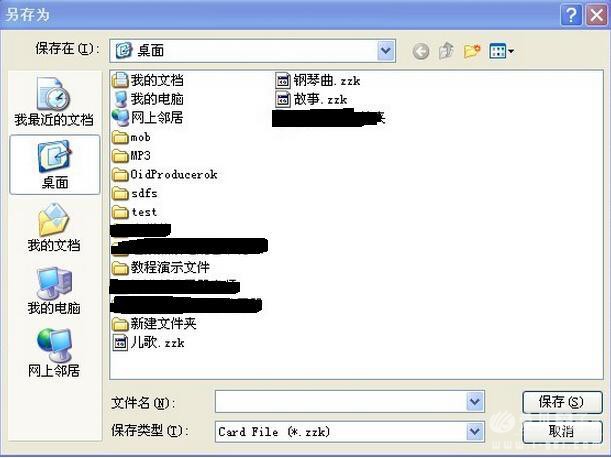
第三步:添加文件。每个数字的下面都有四个功能按钮,它们分别代表的功能为:
存:保存音频文件。点“存”,在弹出的对话框里面选择需要添加的音频文件,这样我们一个声音就添加好了。
播:播放刚刚添加的音频文件。
导:将该音频文件导入电脑。
删:删除该音频文件。
下图中,绿色的号码表示我已经添加了音源,灰色的号码表示还未添加音源。就这样,添加完24个音频之后,点“保存卡片”,该卡片就制作完毕了,你还可以在卡片说明里面对该卡片进行备注。如果想修改某个音源,把该音源删除掉,再添加你想要替换的音源就可以了。

第四步:写入点读笔。这是最重要的一步!
我们刚刚的操作都是在电脑上的操作,转转卡的文件也是保存在电脑里,还没有存到点读笔上。确定好要导入的卡片之后,点“写入点读笔”,等进度条走完之后,这张卡片就保存到点读笔里了。下次连接点读笔的时候,界面默认为灰色,如果想对该卡片进行操作,就点“读取点读笔”,这时候点读笔里面的文件就读取出来,就可以对该卡片进行修改或者删除。记住,修改完毕之后,保存卡片,再记得写入点读笔。
就这样简单的四步,转转卡就做好了,赶紧用点读笔点点转转卡吧!
推荐文章
Recommend article-

与北斗公司的第二次合作
图文经验/阅读:15 -

400+内容的七彩快乐学习点读卡1分钟破万
图文经验/阅读:579 -
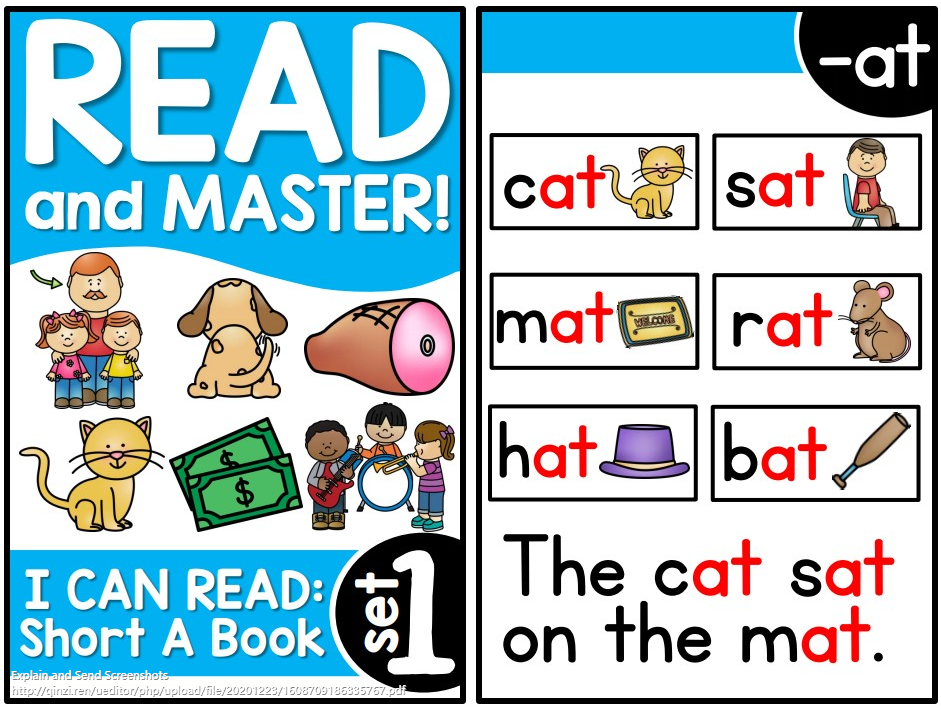
15本Read and master超清全彩PDF可打印
图文经验/阅读:2367 -

20个低成本遛娃方式
图文经验/阅读:177 -

全职妈妈不要踩阅读绘本“四大误区”
图文经验/阅读:295 -

暑假快结束了,推荐10部适合孩子观看伟大的经典儿童动画电影。
图文经验/阅读:486

热门文章
HOT NEWS